Bạn có nhận thấy thanh Language bar Windows 11 treo xung quanh thanh tác vụ của mình không? Đó là một tính năng mà một số người có thể muốn loại bỏ, đặc biệt nếu không có kế hoạch thay đổi ngôn ngữ mà bạn nhập.
Hãy xem cách ẩn thanh Language bar khỏi Windows 11 qua bài viết sau đây!
Thanh Language bar là gì?
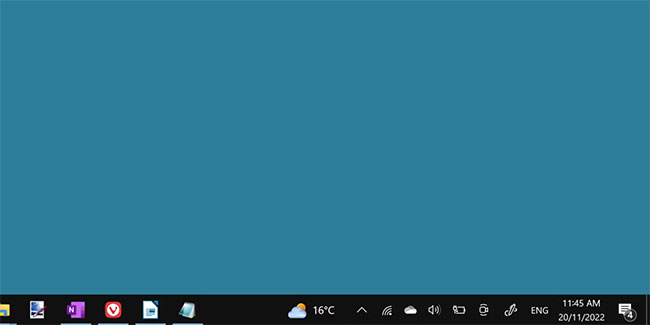
Thanh Language bar trên Taskbar
Thanh Language bar là một biểu tượng nhỏ trên thanh tác vụ, thường được biểu thị bằng mã ngôn ngữ gồm ba chữ cái - ví dụ: ENG cho tiếng Anh.
Nó cho phép người dùng nhanh chóng chuyển đổi giữa các bố cục bàn phím khác nhau. Nếu bạn có nhiều bố cục bàn phím hoặc ngôn ngữ được thêm vào Windows 11, thì thanh Language bar sẽ hiển thị ở góc dưới cùng bên phải màn hình.
Nếu bạn không quen với chức năng này, hãy cân nhắc đọc về cách cài đặt các ngôn ngữ và bố cục khác nhau trong Windows 11 trước khi gỡ bỏ. Đó là một tính năng hữu ích cho những người gõ nhiều ngôn ngữ, nhưng người dùng bình thường có thể gặp khó khăn trong việc sử dụng nó.
Cách xóa thanh Language bar
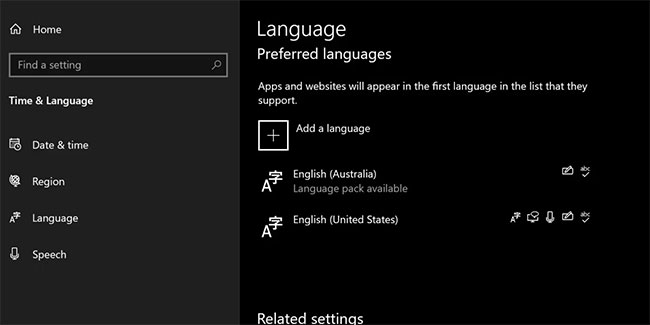 Cài đặt ngôn ngữ bàn phím
Cài đặt ngôn ngữ bàn phím
Thanh Language bar được loại bỏ dễ dàng nhất bằng cách đảm bảo bạn chỉ cài đặt một ngôn ngữ bàn phím.
Bạn có thể kiểm tra xem mình đã cài đặt bao nhiêu ngôn ngữ bằng cách tìm kiếm Edit Language trong thanh tìm kiếm của menu Start.
Bạn sẽ muốn mở Edit Language and Keyboard Options.
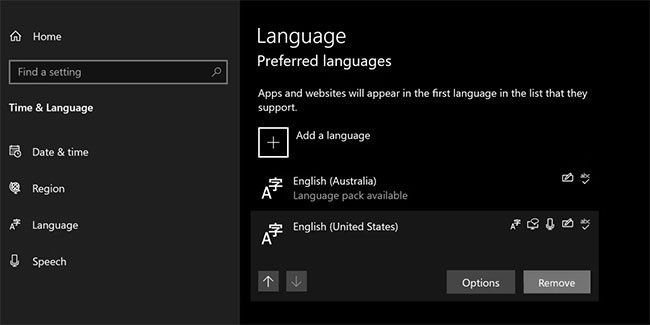 Xóa ngôn ngữ khỏi cài đặt ngôn ngữ bàn phím
Xóa ngôn ngữ khỏi cài đặt ngôn ngữ bàn phím
Nhấp vào ngôn ngữ bạn muốn xóa và nhấn Remove. Thao tác này sẽ xóa thanh Language bar ngay lập tức.
Thanh Language bar có còn không?
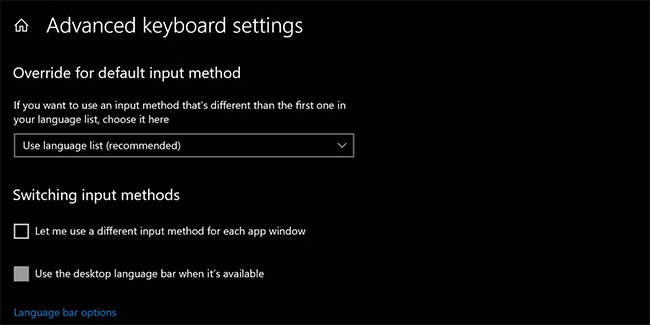 Cài đặt bàn phím nâng cao
Cài đặt bàn phím nâng cao
Nếu thanh Language bar không biến mất, có một cách khác để loại bỏ nó.
Tìm kiếm Advanced Keyboard Options trong thanh tìm kiếm của menu Start. Mở cửa sổ cài đặt hệ thống này và chọn Use the desktop language bar when it's available. Sau đó, nhấp vào Language bar options.
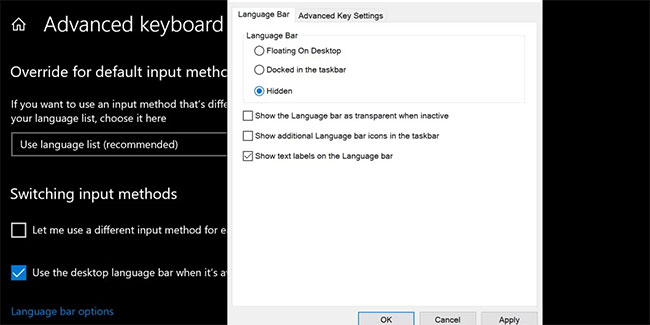 Cài đặt bàn phím nâng cao trong Windows 11
Cài đặt bàn phím nâng cao trong Windows 11
Đánh dấu vào tùy chọn Hidden bên dưới tiêu đề Language Bar, sau đó chọn Apply. Điều này sẽ ngăn thanh Language bar hiển thị ở bất kỳ khả năng nào.
Một công cụ hữu ích, nhưng không nhiều người dùng cần
Thanh Language bar có lẽ khó ẩn hơn mức cần thiết. Đối với một số người dùng, thanh Language bar hiển thị ngay cả khi người dùng chỉ cài đặt một ngôn ngữ.
Rất may, nó vẫn có thể được gỡ bỏ hoặc ẩn. Nếu bạn chưa bao giờ sử dụng tính năng này, hãy tận hưởng một lượng nhỏ không gian bổ sung có được trên thanh tác vụ bằng cách xóa nó.